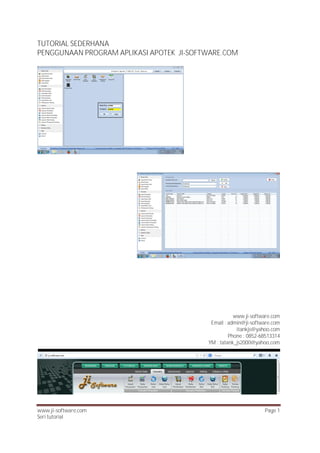
Tutorial apotek www.ji-software.com
- 1. www.ji-software.com Page 1 Seri tutorial TUTORIAL SEDERHANA PENGGUNAAN PROGRAM APLIKASI APOTEK JI-SOFTWARE.COM www.ji-software.com Email : admin@ji-software.com itankjs@yahoo.com Phone : 0852-68513314 YM : tatank_js2000@yahoo.com
- 2. www.ji-software.com Page 2 Seri tutorial Setelah selesai instalasi dan untuk Saat pertama kali membuka program jika anda menggunakan windows 7, sangat disarankan sekali untuk melakukan hal ini : Klik kanan Icon Service di Desktop – Pilih Properties – Compability – Centang bagian Run the program in compability mode for - Lalu klik Apply - Ok Lakukan hal ini cukup satu kali saja, untuk seterusnya tidak perlu. 1. Registrasi Pada saat pertama kali program di jalankan maka akan muncul menu seprti berikut : Ini menandakan bahwa anda belum melakukan registrasi, silakan kontak kami di 0852- 68513314 (itank) untuk melakukan registrasi, agar program dapat berjalan full versi. Tapi untuk sekedar mencoba anda bisa mengklik Register Later.
- 3. www.ji-software.com Page 3 Seri tutorial Mohon maaf karena versi demo mungkin masih ada beberapa bugs error. 2. Password Untuk Username dan password : ADMIN, ini adalah password standar, nantinya anda bisa merubah sendiri pada menu pengaturan password. 3. Menu Master Data a. Input Data Produk Pada menu ini anda bisa meng-input data produk/obat yang anda jual, bersamaan dengan detail dari barang tersebut : Ø Kode produk : bisa barcode atau kode produk yang anda buat sendiri Ø Nama Produk : Masukkkan nama produk tersebut, disarankan tidak terlalu panjang nama produknya. Ø Pilih Kategori : masukkan jenis kategori obat, jika kategori belum ada. Anda bisa menambahkannya sendiri dengan menekan tombol plus ( + ) Ø Satuan : masukkan satuan jual pada produk tersebut Ø Harga Beli : masukkan harga modal pembelian pada produk anda disini Ø Harga Jual : buat harga jual sesuai dengan satuan yang telah anda tetapkan Ø Jumlah stok : masukkan jumlah stok awal anda pada kolom ini, untuk selanjutnya akan bertambah dengan sendirinya jika anda telah melakukan pembelian. Ø Stok minimal : masukkan stok minimal jual, contoh : jika anda masukkan angka satu maka, jika barang tersebut kurang dari satu maka barang tersebut tidak bisa dijual. Ø Kode supplier : nama perusahaan / agen produk tersebut, jika belum ada anda bisa menekan tombol plus ( + ). Ø Centang “Harus Resep Dokter” Jika produk tersebut dijual harus berdasarkan dengan resep dokter. Maka dipenjualan nantinya. Jika barang tersebut tidak disertai dengan resep maka tidak bisa terjual.
- 4. www.ji-software.com Page 4 Seri tutorial Ø Narkotika / psikotropika : jika obat tersebut termasuk jenis obat psikotropika harus dicentang pada bagian ini. Ø Produk Info : masukkan informasi produk tersebut pada bagian ini Ø Detail Harga : Pada bagian ini untuk memasukkan detail harga jika anda ingin menentukan harga pokok dan melakukan perhitungan jual, pemberian diskon seperti pemberian barang bonus dan memberlakukan batas diskon, serta pembatasan tanggal diskon. b. Data Produk Untuk melihat, menambah, membuka box dan mengubah data produk yang telah ada Masukkan kata kunci untuk mulai pencarian produk yang telah ada, bisa melakukan pencarian berdasarkan Kode produk, Nama Produk, kategori. tips : bisa menggunakan tanda persen ( % ) diawal text pencarian misal : %ECO maka setiap nama produk yang ada huruf ECO semua akan muncul.
- 5. www.ji-software.com Page 5 Seri tutorial Tombol Tambah : untuk menambah produk / barang Tombol Edit : untuk mengubah nama produk / barang, klik terlebih dahulu pada baris nama barang, lalu klik tombol edit. Tombol Hapus : untuk menghapus nama barang yang telah ada. Klik Kanan Pada baris barang - Tambah : sama seperti tombol tambah diatas - Edit : sama seperti tombol edit diatas - Hapus : sama seperti tombol hapus diatas - Produk info : untuk melihat info produk - Buka Box : untuk memecah / membuka produk yang akan di jual dengan satuan terkecil dibawahnya, lihat screen berikut : Pilih nama barang yang akan dibuka penjadi PCS pada kolom dibawahnya. Masukkan jumlah BOX yang akan dibuka dan berapa isi PCS nya. - Racik Obat Untuk mengambil obat yang akan di racik lakukan pada menu ini, secara otomatis akan mengurangi stok dan menambah stok racikan.
- 6. www.ji-software.com Page 6 Seri tutorial Pilih nama produk yang akan diracik, masukkan jumlah satuannya Setelah di pilih produk yang akan diracik maka pada kolom dibwahnya masukkan nama obat racikan tersebut. Klik simpan jika selesai - Lihat isi Racikan Untuk melihat produk-produk yang telah racik sebelumnya. c. Input Koreksi Stok Koreksi stok digunakan untuk stok opname, jika ada barang yang rusak atau expired, atau terjadi kesalahan dalam penghitungan : Ø Kode barang : masukkan kode barang disini, bisa discan barcode atau diketik manual atau bisa klik tombol titik-titik ( ... ) untuk mencari barang yang akan di koreksi. Ø Stok Sebelum : akan diketahui secara otomatis, berapa stok sebelumnya
- 7. www.ji-software.com Page 7 Seri tutorial Ø Koreksi : klik tombol tanda panah kebawah dan pilih apakah barang tersebut berkurang atau bertambah. Masukkan jumlah berkurangnya atau bertambahnya pada kolom disampingnya Ø Stok sesudah akan berubah berkurang atau bertambah dengan sendirinya Ø Keterangan : masukkan keterangan kenapa barang tersebut berkurang / bertambah Ø Klik Simpan jika selesai. d. Data Supplier Untuk melihat, mencari data-data supplier / agen barang, menghapus, mengubah bisa dilakukan pada menu ini Untuk cara penggunaannya sama seperti pada menu data barang, yang telah dijelaskan sebelumnya. e. Data Dokter Untuk menambahkan, mencari, mengubah nama-nama dokter yang nantinya akan berhubungan dengan penjualan obat berdasarkan resep. Ø Tombol tambah untuk menambahkan nama dokter
- 8. www.ji-software.com Page 8 Seri tutorial Kolom yang berwarna merah wajib diisi Ø Tombol edit untuk mengubah nama dokter yang telah ada Ø Tombol hapus untuk menghapus nama dokter yang ada 4. Transaksi Jika ada barang/produk masuk lakukan pada menu ini Ø Nomor faktur : ketikkan nomor faktur pembelian anda pada menu ini Ø Supplier : pilih nama supplier, bisa menekan tombol titik-titik ( ... ) jika supplier telah ada, anda tinggal memilih. Jika belum ada anda bisa menekan tombol ( + ) untuk menambahkan supplier baru, lalu tekan enter Ø Pada baris nama produk (berwarna kuning), bisa menekan tombol F2 pada keyboard untuk pencarian nama produk yang akan dibeli, tekan enter Ø Ketika kursor berada pada kolom harga beli, masukkan berapa harga beli daripada produk tersebut, lalu tekan enter kembali Ø Masukkan jumlah produk yang dibeli, tekan enter kembali Ø Masukkan diskon jika anda mendapat diskon pada pembelian produk tersebut. Lalu tekan enter kembali
- 9. www.ji-software.com Page 9 Seri tutorial Ø Input tanggal expired daripada produk yang dibeli tersebut, agar tanggal expired bisa di periksa. Lalu tekan enter 2x agar produk tersebut pindah ke baris bawah. Ø Lakukan lagi seterusnya untuk produk berikutnya. Ø Tekan F3 untuk melakukan pembayaran, maka akan muncul menu - Tentukan diskon lagi, jika ada diskon global dari faktur tersebut, tekan enter - Tentukan kembali PPN jika barang tersebut telah dibeli berdasarkan PPN, biasanya sich tidak karena kalau penjualan langsung ke konsumen itu sudah termasuk PPN dari distributor, lalu tekan enter - Pilih metode pembayaran pembelian yang anda lakukan, bisa kredit ataupun tunai. Jika kredit maka tentukan juga tanggal jatuh tempo untuk pembyaran. - Masukkan jumlah bayar pada kolom bayar, jika kredit mungkin ada DP. Jika cash langsung masukkan jumlah yang akan dibayar. - Centang print faktur, jika faktur pembelian tersebut ingin anda cetak, abaikan jika tidak - Klik tombol bayar jika sudah selesai. Ø Data Pembelian Untuk melihat, mencari, mengubah dan menghapus data-data produk beserta nota yang sudah dilakukan pada pembelian akan terlihat pada menu ini Ø Input Retur Pembelian Jika ingin meretur / mengembalikan produk yang telah di beli kepada supplier bisa dilakukan pada menu ini.
- 10. www.ji-software.com Page 10 Seri tutorial - Klik tombol titik-titik ( ... ) untuk memilih barang yang diretur - Pilih / cari nomor faktur pada saat melakukan pembelian barang tersebut, lalu tekan enter dan - Masukkan jumlah produk yang di retur - Isi keterangan mengapa bisa di retur kembali - Klik simpan jika selesai. Selanjutnya anda bisa mengubungi supplier / sales produk tersebut. Ø Input Penjualan Untuk melakukan penjualan ada 2 hal yang harus dilakukan yaitu : # Penjualan Bebas / umum / tanpa resep - Dapat dilihat pada gambar tersebut diatas tidak harus memasukkan nama dokter, berarti melakukan penjualan bebas. - Tekan F2 untuk mencari produk yang akan di jual, lalu tekan enter - Masukkan jumlah produk yang akan dijual, lalu tekan enter - Tekan F3 untuk melakukan pembayaran, masukkan berapa jumlah uang pembayaran konsumen dan lihat berapa kembaliannya, lalu tekan enter
- 11. www.ji-software.com Page 11 Seri tutorial # Penjualan Dengan Resep - Pastikan baik-baik untuk penjualan dengan resep anda harus memasukkan nama dokter, lihat kolom paling atas. - Untuk selanjutnya sama seperti penjualan sebelumnnya. Ø Data Penjualan Untuk melihat, mengubah, menghapus data penjualan yang telah dilakukan. Lakukan pada menu ini. Ø Retur Penjualan Jika ada produk yang dikembalikan / diretur oleh konsumen bisa dilakukan pada menu ini
- 12. www.ji-software.com Page 12 Seri tutorial - Masukkan kdoe produk yang diretur - Pilih faktur jual - Masukkan jumlah produk yang di retur - Isikan keterangan mengapa barang tersebut diretur - Klik simpan jika selesai. Ø Pembayaran Hutang Jika pernah melakukan pembelian produk dengan cara kredit maka akan muncul hutang pada menu ini, berikut cara pembayaran hutang - Klik tombol titk-titik (... ) untuk mencari faktur hutang, tekan enter - Masukkan jumlah uang untuk melakukan pembayaran hutang, jika belum lunas maka hutang tersebut masih tetap akan ada / bersisa. - Klik simpan jika selesai
- 13. www.ji-software.com Page 13 Seri tutorial 5. Laporan Ø Laporan Data produk - Laporan Stok Bisa diurutkan dan dicari berdasarkan Klik Priview jika ingin melihat dan mencetaknya.
- 14. www.ji-software.com Page 14 Seri tutorial - Laporan Produk Expired Bisa dicari berdasarkan tanggal expired, supplier, kategori - Laporan Price List / Daftar Harga - Laporan Stok Opname Jika pernah melakukan stok opname maka laoprannya akan tampil pada menu ini - Laporan Koreksi Stok Pada laporan koreksi stok ini juga tempat anda melihat produk-produk yang telah di buka BOX / tempat stok yang di ubah menjadi racikan dll
- 15. www.ji-software.com Page 15 Seri tutorial Bisa dilihat berdasarkan tanggal Ø Laporan Pembelian Bisa dilihat laporan pembelian per Ø Laporan Penjualan Untuk melihat laporan penjualan per
- 16. www.ji-software.com Page 16 Seri tutorial Ø Laporan data Hutang Untuk melihat laporan data hutang yang telah lunas atapun belum lunas 6. Setting Ø Identitas Perusahaan Untuk men-setting nama perusahaan, logo yang nantinya akan tertera pada nota/faktur anda. SANGAT DISARANKAN SEKALI UNTUK TIDAK MENGUBAH NAMA PERUSAHAAN ANDA YANG SUDAH TER-REGISTER PADA KAMI. JIKA ANDA UBAH MAKA, PROGRAM ANDA AKAN TRIAL KEMBALI. KAMI HANYA MELAYANI 1X REGISTER Jika permintaan untuk mengubah nama perusahaan maka anda akan dikenakan kembali biaya seperti pembelian baru. Ø Tutup Hari Jika anda ingin menutup transaksi gudang, ada baikknya anda melakukan tutup hari pada menu ini, agar besok tidak mengubah tanggal kembali.
- 17. www.ji-software.com Page 17 Seri tutorial Jika YES maka, program akan otomatis menambahkan tanggal selanjutnya (besok hari) Ø Ubah Tanggal Jika tanggal program dan komputer anda tidak sama maka, program tidak bisa dijalankan. Hal ini dilakukan untuk menghindari kecurangan yang terjadi biasanya pada kasir.. J , jadi disarankan sekali untuk men-samakan tanggal program dan komputer pada menu ini Ø Tambah User Untuk menambahkan user baru pada pengguna program lakukan pada menu ini Ø Ganti Pasword Untuk mengganti password user yang aktif lakukan pada menu ini. Ø Hak Akses Untuk membatasi penggunaan program pada pihak-pihak yang tidak berwenang maka disarankan sekali untuk membatasi penggunaan hak akses pada program pada menu ini.
- 18. www.ji-software.com Page 18 Seri tutorial Yang di checklist berarti bisa di akses / dipakai Klik update jika selesai 7. Database Utility Pada menu ini digunakan untuk Setting pengelolaan database, hal ini perlu dilakukan jika anda : - Menggunakan program dengan Jaringan LAN - Membackup Database (PENTING..!!! jika terjadi kerusakan pada PC, anda sudah punya Backup Database) - Merestore, mengembalikan database yang telah di backup - Kosong Data, untuk mengkosongkan database, jika anda ingin memulai program seperti baru kembali - Set Lokasi Data ( jika menggunakan program ini pada komputer yang terhubung dengan LAN)
